Cipta templat e-mel
Templat e-mel ialah cara yang pantas dan mudah untuk menghantar mesej e-mel yang konsisten, profesional dan dipraformat kepada pelanggan anda. Untuk mencipta templat e-mel, editor templat e-mel legasi tersedia secara lalai. Walau bagaimanapun, editor templat e-mel yang dipertingkatkan dipaparkan sebagai pilihan jika ia didayakan oleh pentadbir anda.
Anda boleh mencipta templat e-mel dengan menggunakan salah satu daripada pilihan berikut:
- Mulakan dengan templat kosong: Cipta templat dari awal. Editor yang dipaparkan bergantung pada sama ada pilihan editor templat e-mel yang dipertingkat didayakan atau tidak.
- Mulakan dengan templat sedia ada: Cipta templat dengan memilih templat sedia ada. Editor yang dipaparkan bergantung pada editor tempat templat sedia ada dicipta.

Prasyarat
Apabila anda perlu mencipta templat e-mel berdasarkan jadual, pastikan anda mempunyai keizinan yang diperlukan pada jadual berkaitan, seperti jadual Akaun untuk templat e-mel berdasarkan kes.
Mulakan dengan templat kosong
Apabila anda mulakan dengan templat kosong, tiada apa-apa disediakan untuk anda. Anda mesti menambah semua yang anda mahu pelanggan lihat.
Pada bar perintah Templat E-mel, pilih Baharu, kemudian pilih Mulakan dengan templat kosong.
Masukkan butiran berikut:
Nama templat: Berikan templat e-mel anda nama terperinci untuk membantu anda mengenal pasti ia kemudian.
Tahap keizinan: Pilih Organisasi untuk berkongsi templat anda dengan orang lain atau Individual untuk kegunaan peribadi.
Kategori: Nilai lalai ialah Pengguna. Kategori menentukan medan teks dinamik yang tersedia untuk digunakan dalam templat anda.
Bahasa: Memaparkan pek bahasa yang dipasang. Bahasa juga membantu untuk mengkategorikan templat anda.
Cipta : Membuka salah satu daripada dua editor tempat anda boleh membina templat anda.
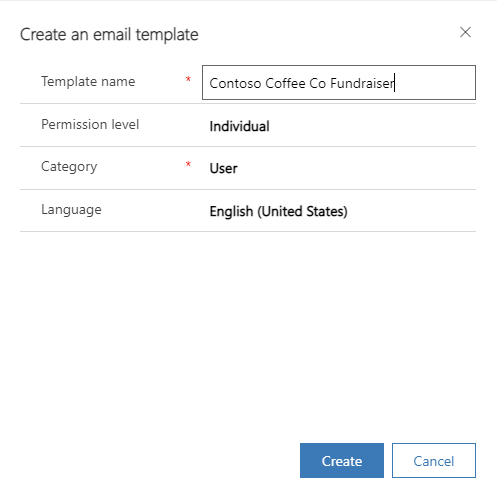
Pilih Cipta. Editor templat dipaparkan.
Halaman Editor yang anda lihat bergantung pada sama ada pentadbir anda telah menghidupkan pilihan editor templat e-mel dipertingkat atau tidak:
- Jika ya, anda akan menggunakan halaman editor templat e-mel dipertingkat.
- Jika tidak, anda akan menggunakan halaman editor templat e-mel.
Mulakan dengan templat sedia ada
Mulakan dengan templat sedia ada untuk mencipta templat e-mel dengan lebih pantas dan dengan sedikit usaha. Templat telah dipraisi dengan data. Anda hanya perlu menyesuaikannya untuk keperluan anda.
Pada bar perintah Templat E-mel, pilih Baharu, kemudian pilih Mulakan dengan templat sedia ada.
Masukkan butiran berikut:
Cari: Cari nama templat untuk bermula. Carian tidak menyokong ungkapan biasa.
Semak seimbas templat siap guna, global dan khusus entiti, disenaraikan dalam susunan abjad. Templat global ditunjukkan sebagai Pengguna jenis. Jika anda telah mencipta templat e-mel tersuai, templat tersebut turut disenaraikan.
Butiran. Pratonton templat supaya anda boleh memilih templat yang paling sesuai dengan keperluan anda. Anda boleh mengubahnya mengikut keperluan kemudian.
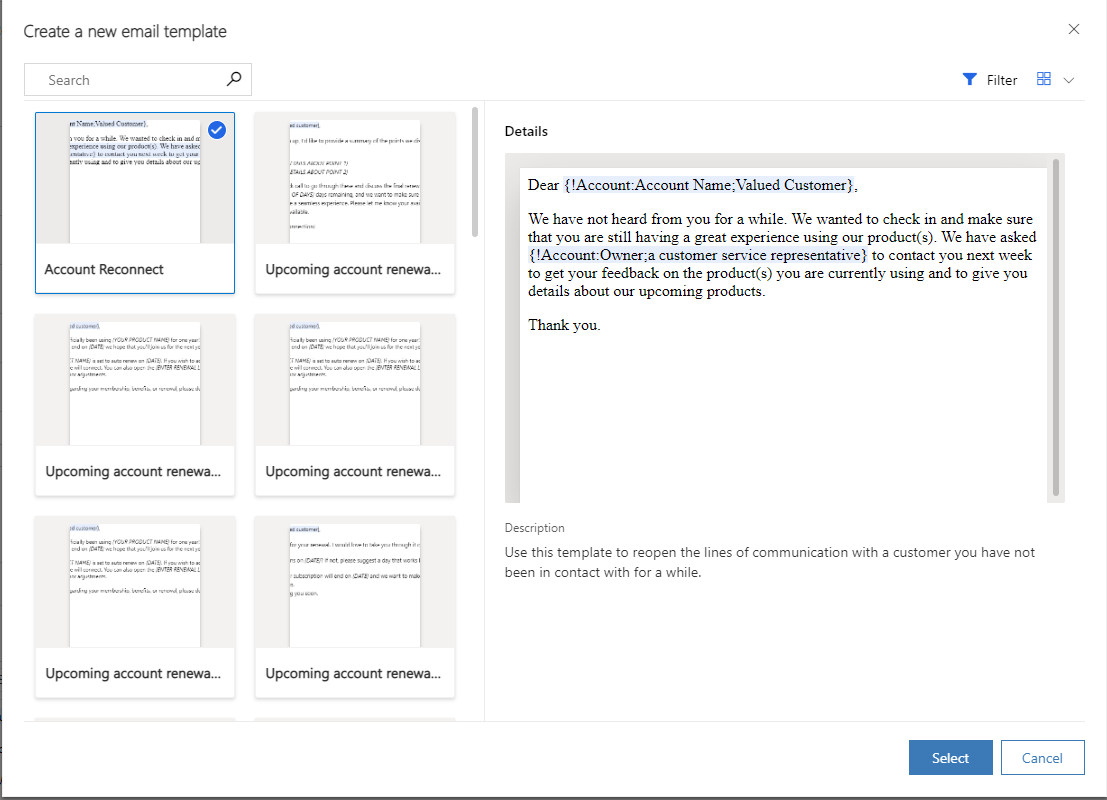
Halaman editor templat dipaparkan.
Apabila anda mencipta templat daripada templat sedia ada, tanpa mengira seting opsyen editor templat e-mel yang dipertingkatkan, aplikasi memaparkan templat e-mel yang baru dicipta dalam salah satu editor templat berikut:
- Templat e-mel dipertingkat: Jika templat e-mel yang dipilih dicipta dengan templat e-mel dipertingkat.
- Templat e-mel: Jika templat terpilih dicipta dengan templat e-mel warisan.
Penting
Jika anda mencipta templat dalam persekitaran pengeditan yang dipertingkatkan, jangan mengeditnya dalam klien web legasi. Anda akan kehilangan sebarang imej sebaris dan mengeluarkan beberapa pemformatan dan fungsi lanjutan.
Gunakan templat sedia ada
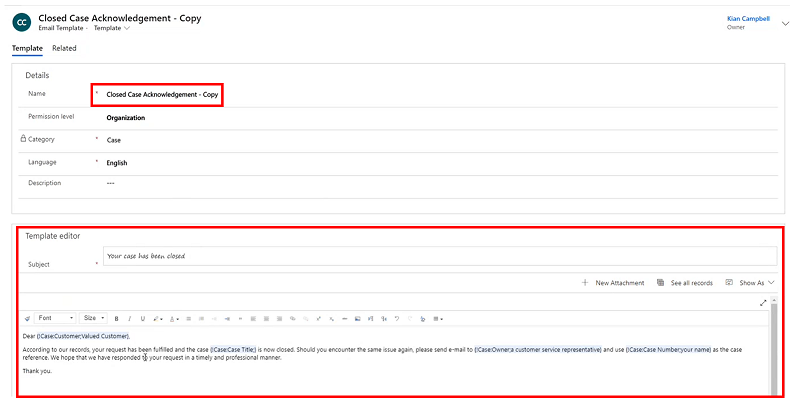
- Tab Template: Tentukan atau ubah butiran templat dan subjek e-mel. Nama itu menyertakan – Salinan pada penghujung untuk mengenal pasti templat ini ialah salinan templat yang lain.
- Bahagian Editor templat: Reka bentuk dan sesuaikan templat e-mel.
- Pilih Lampiran Baharu untuk menambahkan lampiran pada templat anda jika perlu.
Editor templat e-mel
Anda boleh menggunakan sama ada editor templat e-mel yang dipertingkatkan atau editor templat e-mel warisan untuk mencipta templat e-mel.
Editor templat e-mel dipertingkat
Editor templat e-mel yang dipertingkatkan dipaparkan jika pilihan editor templat e-mel yang dipertingkatkan didayakan. Walau bagaimanapun, untuk khidmat pelanggan ruang kerja dan aplikasi Hab khidmat pelanggan, editor templat e-mel yang dipertingkatkan dipaparkan secara lalai. Maklumat lanjut: Pilihan editor templat e-mel dipertingkat
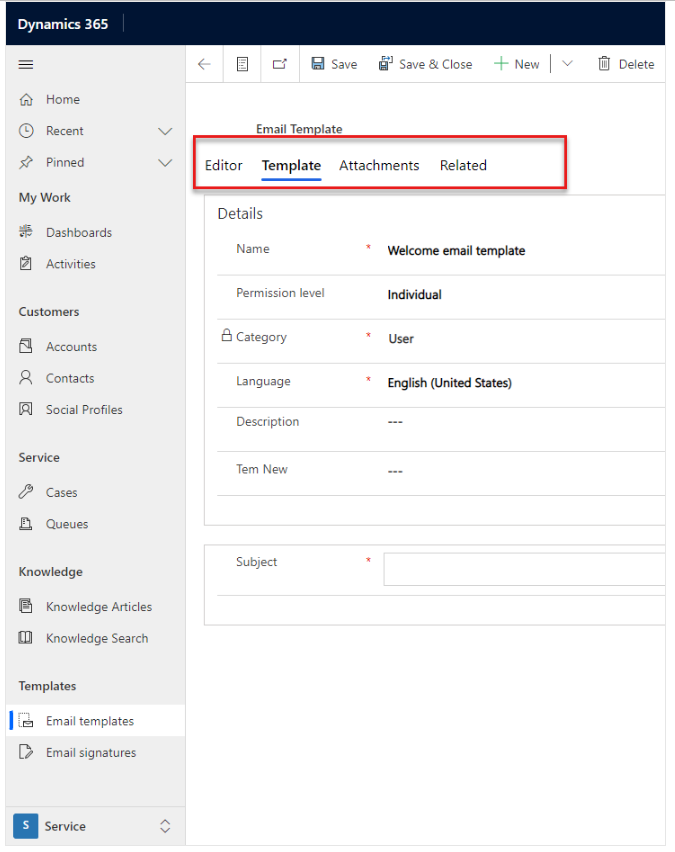
- Tab Editor: Gunakan tab ini untuk mereka bentuk dan menyesuaikan templat e-mel anda. Lihat: Reka bentuk dan sesuaikan templat e-mel.
Nota
Merentasi semua apl berpandukan model, editor templat e-mel menyokong aksara 1048576.
- Tab Template: Tentukan atau ubah butiran templat dan subjek e-mel.
- Tab Lampiran: Tambahkan lampiran pada templat anda jika perlu.
Editor templat e-mel
Editor templat e-mel dipaparkan jika opsyen editor templat e-mel dipertingkatkan dinyahdayakan.
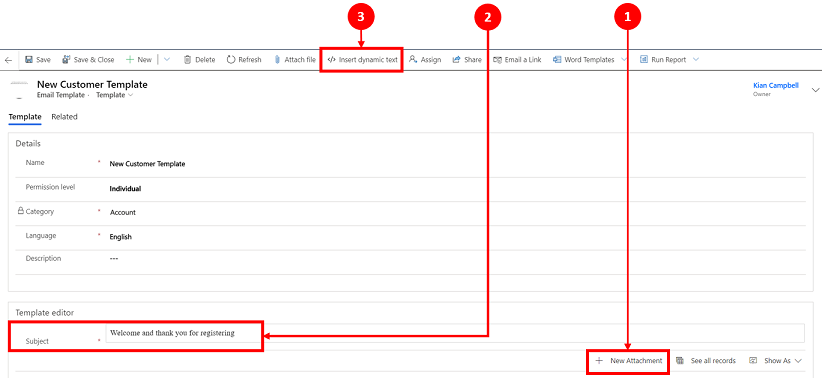
- Masukkan teks dinamik: Gunakan teks dinamik dalam subjek dan isi e-mel.
- Subjek: Masukkan atau ubah subjek e-mel.
- Lampiran Baharu: Tambahkan satu atau lebih lampiran pada templat anda, jika perlu.
Lihat juga
Peribadikan kandungan dengan Sisipkan teks dinamik
Sediakan e-mel yang ditingkatkan
Memahami pengalaman e-mel
Maklum balas
Akan datang: Sepanjang 2024, kami akan menghentikan secara berperingkat Isu GitHub sebagai kaedah maklum balas untuk kandungan dan menggantikannya dengan sistem maklum balas baharu. Untuk mendapatkan maklumat lanjut lihat: https://aka.ms/ContentUserFeedback.
Kirim dan lihat maklum balas untuk